Adobe PDF (kas ir saīsinājums no Portable Document Format) mūsdienās ir viens no visizplatītākajiem failu veidiem tīmeklī. Kāpēc? Vienkārši, dārgie draugi: PDF ir vienkāršākais veids, kā saglabāt formatējumu jebkura veida dokumentos. Pieņemsim, piemēram, jūs izveidojat biļetenu, izmantojot Microsoft Word, un saglabājat to noklusējuma Word formātā. Jūs izsūtāt savu biļetenu, un puse cilvēku, kas mēģina to lasīt, NElieto Microsoft Word. Liela daļa no formatējuma un smaga darba var tikt zaudēta un padarītu dokumentu nelasāmu. Pārvēršot dokumentu par PDF failu, tas nodrošinās, ka viss izskatās tieši tā, kā tas bija, kad to pabeidzāt. Tas ir vienkāršs formāts darbam, failu konvertēšanai, un to atvēršanai ir pieejamas daudzas bezmaksas programmas.
IRS ir lielisks piemērs tam, kur jūs varat saskarties ar PDF dokumentu. Ja dodaties uz viņu vietni un mēģināt lejupielādēt jebkāda veida veidlapu vai instrukcijas, jūs saņemsit PDF failu. Dažas to veidlapas, kā arī tūkstošiem citu vietņu atrodamās veidlapas ir tādas, kuras var aizpildīt tieši tiešsaistē. Tie izmanto līdzekli, ko sauc par veidlapas laukiem, kas ļauj noklikšķināt lodziņā (piemēram, ierakstīt savu vārdu vai adresi) un ievadīt pareizo informāciju pirms saglabāšanas.
Tomēr var būt reizes, kad jums būs jāparaksta, jādatē un jāatgriež PDF veidlapa uzņēmumam, piemēram, uzņēmumam, kas nodarbojas ar jūsu apdrošināšanas vai veselības aprūpes vajadzībām. Ja esat mēģinājis to izdarīt tiešsaistē, jo nevēlaties izdrukāt dokumentu, parakstīt to un skenēt, iespējams, jutāties kā sitāt galvu pret sienu vai diviem. Sākumā tas var būt murgs. Tomēr es jums parādīšu, kā to paveikt, veicot tikai dažas ātras un vienkāršas darbības.
Kā lejupielādēt, parakstīt un nosūtīt pa e-pastu PDF dokumentu
Pirmkārt, jums būs jālejupielādē Adobe Acrobat Reader DC par brīvu. Kad programma ir instalēta, atveriet to un pēc tam izmantojiet "Atver failu" iespēja izvēlēties PDF failu, kas jums jau būtu jāsaglabā datorā vai klēpjdatorā no sava e-pasta.
Kad dokuments ir atvērts, skatieties pa labi un izvēlieties "Aizpildiet un parakstiet" opciju. Uznirstošajā rīkjoslā noklikšķiniet uz "Parakstīt" pogu un pēc tam izvēlieties “Pievienot parakstu”.
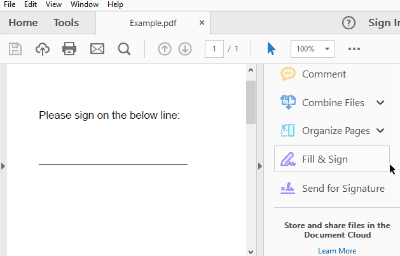
Ir trīs iespējas, kā pievienot parakstu. Vienkāršākais ir vienkārši ierakstīt savu vārdu un ļaut Adobe pārvērst to par "parakstu". Tas acīmredzot neizskatīsies JŪSU paraksts – veids, kā jūs parakstāt savu vārdu. Lai gan tā ir likumīga un pieņemama lielākajai daļai mērķu, tā nav visdrošākā iespēja.
Otrā metode ir izmantot peli vai pirkstu (ja izmantojat skārienekrāna ierīci), lai pats uzzīmētu parakstu un pēc tam ievietotu to. Esmu izmēģinājis šo metodi pirms peles lietošanas. Ļaujiet man tikai pateikt to: es nekad neesmu panācis, ka mans paraksts izskatās tā, kā tas patiesībā izskatās, kad es to izrakstu uz papīra… pat ne tuvu!
Pēdējā metode ir fiziski parakstīt savu vārdu, izmantojot tumšu tinti uz balta papīra. Skenējiet šo papīru datorā kā attēlu un pēc tam augšupielādējiet to, izmantojot iepriekš minēto “Izveidot parakstu” funkcija.
Kad esat pabeidzis paraksta izveidi, noklikšķiniet uz “Pieteikties” pogu, lai to pievienotu dokumentam. Noteikti saglabājiet kastīti “Saglabāt parakstu” pārbaudīts, lai turpmāk varētu atkārtoti izmantot šo pašu parakstu citos dokumentos. (Jūs to ātri atradīsit sadaļā "Parakstīt" izvēlnē nākamreiz, kad būs jāveic šis process.) Novietojiet parakstu pareizajā vietā PDF failā ar noklikšķinot uz tā ar peli, turot nospiestu kreiso peles pogu un velkot parakstu attiecīgajā vietā vieta.
Kad esat pabeidzis dokumenta parakstīšanu, saglabājiet to savā datorā, noklikšķinot uz "Fails" augšējā kreisajā stūrī un pēc tam izvēloties "Saglabāt." Nosauciet failu neatkarīgi no izvēlētā un saglabājiet to vietā, kuru atcerēsities. Dodieties atpakaļ uz savu e-pastu un pievienojiet to atbildei tam, kurš jums vispirms nosūtīja dokumentu – un esat pabeidzis!
Es zinu, ka, izlasot instrukcijas, tas var šķist sarežģīti un laikietilpīgi, taču tā nav. Paraksta iestatīšana un saglabāšana aizņem tikai dažus mirkļus. Kad esat to izdarījis, puse cīņas ir uzvarēta!